使用专业制图软件为公司绘制网络拓扑图
使用VISIO绘制网络拓朴图

使用VISIO绘制网络拓朴图任务描述根据给定的草图使用VISIO绘制网络拓朴图能力目标掌握网络拓朴图绘制能力方法与步骤1、启动Visio软件。
2、熟悉Visio软件界面操作。
3、用Visio软件绘制网络拓扑结构图步骤1.启动Visio,选择Network目录下的Basic Network(基本网络形状)样板,进入网络拓扑图样编辑状态,按图1-1绘制图。
步骤2.在基本网络形状模板中选择服务器模块并拖放到绘图区域中创建它的图形实例。
步骤3.加入防火墙模块。
选择防火墙模块,拖放到绘图区域中,适当调整其大小,创建它的图形实例。
步骤4.绘制线条。
选择不同粗细的线条,在服务器模块和防火墙模块之间连线,并画出将与其余模块相连的线。
步骤5.双击图形后,图形进入文本编辑状态,输入文字。
按照同样的方法分别给各个图形添加文字。
步骤6.使用TextTool工具划出文本框,为绘图页添加标题。
步骤7.改变图样的背景色。
设计完成,保存图样,文件名为Network1文件。
步骤8.仿照步骤1-7,绘制图1-2的网络拓扑结构图,保存图样,文件名为Network2文件。
提示绘制时可参考示例,尽可能规范、标准。
相关知识与技能1、网络拓朴图示例2、 VISIO 软件操作对于小型、简单的网络拓扑结构可能比较好画,因为其中涉及到的网络设备可能不是很多,图元外观也不会要求完全符合相应产品型号,通过简单的画图软件 (如Windows 系统中的“画图”软件、HyperSnap 等)即可轻松实现。
而对于一些大型、复杂网络拓扑结构图的绘制则通常需要采用一些非常专业的 绘图软件,如Visio 、LAN MapShot 等。
在这些专业的绘图软件中,不仅会有许多外观漂亮、型号多样的产品外观图,而且还提供了圆滑的曲线、斜向文字标注,以及各种特殊的箭头和线条绘制工 具。
如图1-19所示是Visio 2003中的一个界面,在图的中央是笔者从左边图元面板中拉出的一些网络设备图元(从左上到右外依次为:集线器、路由器、服务器、防火墙、无线访问点、 MODEM和大型机),从中可以看出,这些设备图元外观都非常漂亮。
Visio网络拓扑绘制

Visio 网络拓扑绘制介绍Visio 是一款流行的图表绘制工具,它提供了丰富的功能和模板,使用户可以轻松绘制各种图表,包括网络拓扑图。
网络拓扑图是一种用于表示计算机网络中设备和连接关系的图表,通过绘制网络拓扑图,管理员可以更好地了解和管理网络架构。
本文将介绍如何使用 Visio 绘制网络拓扑图,包括绘制常见的局域网和广域网拓扑,并提供一些绘制网络拓扑图的最佳实践。
使用 Visio 绘制网络拓扑图的步骤步骤一:打开 Visio 并选择网络拓扑模板首先,打开 Visio 软件。
在开始界面,可以看到许多模板类别,包括“网络拓扑图”。
点击该模板类别,并选择合适的模板,例如“基本网络拓扑图”或“详细网络拓扑图”。
步骤二:添加设备和连接线在选定的模板中,可以看到各种设备符号,如服务器、路由器、交换机等。
将所需的设备拖动到画布上,并根据需要进行调整和布局。
通过点击设备符号的连接点以及拖动鼠标,可以绘制连接线。
步骤三:设置设备属性和连接线样式为了使网络拓扑图更加清晰和直观,可以设置设备的名称、IP 地址等属性。
选择设备符号,打开“属性”窗口,在其上进行设置。
此外,可以设置连接线的样式、颜色和箭头类型等。
选择连接线,打开“线条”窗口,并根据需要进行调整。
步骤四:添加文本和注释在网络拓扑图中,添加文本和注释可以帮助理解和说明网络结构。
可以通过在画布上直接输入文本,或者使用“文本框”工具添加注释。
步骤五:保存和共享网络拓扑图完成绘制后,记得保存网络拓扑图。
选择“文件”>“另存为”,将图表保存为适当的格式,如 .vsdx 或 .pdf。
之后,可以方便地共享给其他团队成员或网络管理员。
网络拓扑绘制的最佳实践以下是绘制网络拓扑图的一些最佳实践,有助于提高图表的可读性和可维护性:1. 使用适当的符号和图标在绘制网络拓扑图时,应选择合适的符号和图标来表示各种设备和连接。
这可以使图表更加直观,并且便于其他人员理解和维护。
网络拓扑发现与绘制工具推荐

网络拓扑发现与绘制工具推荐网络拓扑发现与绘制是网络管理和设计中的重要环节,它可以帮助管理员或工程师了解网络结构、拓扑关系以及设备之间的连接情况。
在网络规划、故障排查以及性能优化等方面,拓扑图的生成和维护是必不可少的。
本文将介绍几种常用的网络拓扑发现与绘制工具,并推荐适合不同需求的工具。
1. SolarWinds Network Topology MapperSolarWinds Network Topology Mapper是一款强大而易于使用的拓扑发现和绘制工具,它可以自动扫描网络并生成准确的拓扑图。
该工具支持多种网络设备和技术,包括路由器、交换机、防火墙等,并提供了直观的图形界面用于图形化显示网络拓扑。
此外,SolarWinds Network Topology Mapper还提供了自定义报告、导出功能,方便用户进行后续分析和文档编制。
2. Cisco Network AssistantCisco Network Assistant是思科公司推出的一款免费拓扑发现和绘制工具,它特别适用于使用思科网络设备的环境。
该工具可以自动发现连接在思科设备上的其他设备,并通过图形化界面展示网络拓扑。
Cisco Network Assistant功能齐全,支持拓扑图的定制和编辑,并提供了详细的设备信息和性能监控。
此外,它还可以与其他思科网络管理工具进行集成,提供更全面的网络管理能力。
3. Microsoft VisioMicrosoft Visio是一款专业的图形化绘图工具,它提供了丰富的绘图模板和工具,包括网络拓扑图。
虽然Visio并非专门用于网络拓扑发现,但通过手动创建和编辑的方式,用户可以灵活地绘制出准确的拓扑图。
Visio支持多种网络设备符号库,用户可以根据自己的需求进行定制。
此外,Visio还支持与其他Office应用的无缝集成,方便用户进行更进一步的数据分析和共享。
4. OpenNMSOpenNMS是一个开源的网络管理系统,它提供了丰富的网络监控和拓扑发现功能。
使用VISIO绘制网络拓朴图
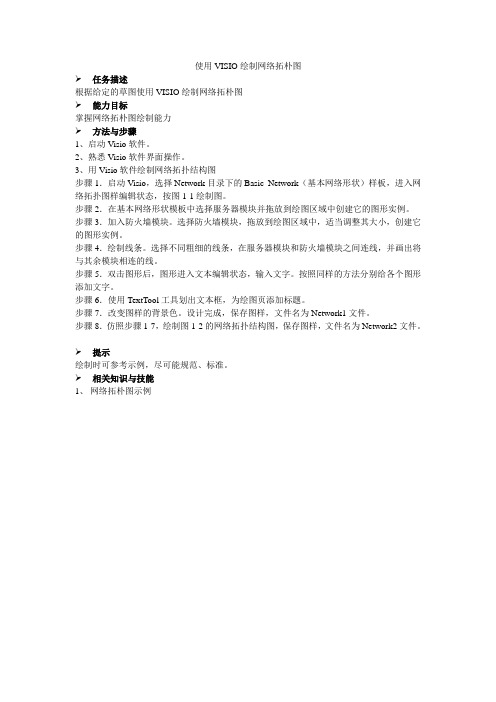
使用VISIO绘制网络拓朴图任务描述根据给定的草图使用VISIO绘制网络拓朴图能力目标掌握网络拓朴图绘制能力方法与步骤1、启动Visio软件。
2、熟悉Visio软件界面操作。
3、用Visio软件绘制网络拓扑结构图步骤1.启动Visio,选择Network目录下的Basic Network(基本网络形状)样板,进入网络拓扑图样编辑状态,按图1-1绘制图。
步骤2.在基本网络形状模板中选择服务器模块并拖放到绘图区域中创建它的图形实例。
步骤3.加入防火墙模块。
选择防火墙模块,拖放到绘图区域中,适当调整其大小,创建它的图形实例。
步骤4.绘制线条。
选择不同粗细的线条,在服务器模块和防火墙模块之间连线,并画出将与其余模块相连的线。
步骤5.双击图形后,图形进入文本编辑状态,输入文字。
按照同样的方法分别给各个图形添加文字。
步骤6.使用TextTool工具划出文本框,为绘图页添加标题。
步骤7.改变图样的背景色。
设计完成,保存图样,文件名为Network1文件。
步骤8.仿照步骤1-7,绘制图1-2的网络拓扑结构图,保存图样,文件名为Network2文件。
提示绘制时可参考示例,尽可能规范、标准。
相关知识与技能1、网络拓朴图示例2、 VISIO 软件操作对于小型、简单的网络拓扑结构可能比较好画,因为其中涉及到的网络设备可能不是很多,图元外观也不会要求完全符合相应产品型号,通过简单的画图软件 (如Windows 系统中的“画图”软件、HyperSnap 等)即可轻松实现。
而对于一些大型、复杂网络拓扑结构图的绘制则通常需要采用一些非常专业的 绘图软件,如Visio 、LAN MapShot 等。
在这些专业的绘图软件中,不仅会有许多外观漂亮、型号多样的产品外观图,而且还提供了圆滑的曲线、斜向文字标注,以及各种特殊的箭头和线条绘制工 具。
如图1-19所示是Visio 2003中的一个界面,在图的中央是笔者从左边图元面板中拉出的一些网络设备图元(从左上到右外依次为:集线器、路由器、服务器、防火墙、无线访问点、 MODEM和大型机),从中可以看出,这些设备图元外观都非常漂亮。
office的visio_2010制作网络拓扑图相当好

office的visio_2010制作网络拓扑图相当好画拓扑图,有很多办法,比如使用ps软件,CAD制图软件,也可以使用专业的比如visor软件,这个是office软件带有的一个,功能也是刚刚的,除了使用visio之外,使用PPT也可以绘制拓扑图,Visio 源图成为Word的一部分,可以后续修改。
也可以把转换成.jpg格式的图片文件直接插入正文中。
里面有很多模块插件,自己随便拖动使用,画布大小可以按住control键,鼠标拖动花边边界,随意拉动,收缩自如。
各种模块都可以添加,关于建筑的,网络符合,终端符号,已经各种连线,颜色设置,标识,注释等统统都有,而且可以下载最新的Visio图示,这样显得更加形象,立体,高端。
学习速度也很快,一会功夫就可以熟练应用,快速的根据自己的网络拓扑情况绘制一个供别人参考,自己网络也许很熟悉,别人要是接手,如果没有一个全面准确的网络拓扑那就遭殃了,无从下手里面制作过程也有很多技巧和经验,需要总结和汇总,如果不懂可以搜索引擎一下,不要总是问别人,高手也有不耐烦的时候软件下载都是迅雷下载,也有百度网盘下载这个网站很好itellyouVisio是由微软推出的一款专业的绘图软件,它提供了大量的图形素材,让用户可以方便地绘制网络拓扑图、工程图、流程图、布局图等。
1启动Visio 2010,在打开的“新建”界面的“模板类别”下方选择“网络”模板,在打开的界面中选择要创建的网络拓扑图类型,如选择“基本网络图”,单击“创建”按钮。
2从左侧的“形状”窗格中将需要在网络拓扑图中表现的设备图形拖到绘图区,如将“网络和外设”分类中的“服务器”图形拖到绘图区。
3我们还可以使用计算机中的其他图片,方法是:单击切换到“插入”选项卡,单击“插图”组中的“图片”按钮。
4在弹出的“插入图片”对话框中选择要插入的图片,然后单击“打开”按钮将图片置入Visio绘图区。
5绘制连线。
从“开始”选项卡“工具”组的“形状”按钮列表中选择“折线图”工具绘制。
画网络拓扑图好用的工具
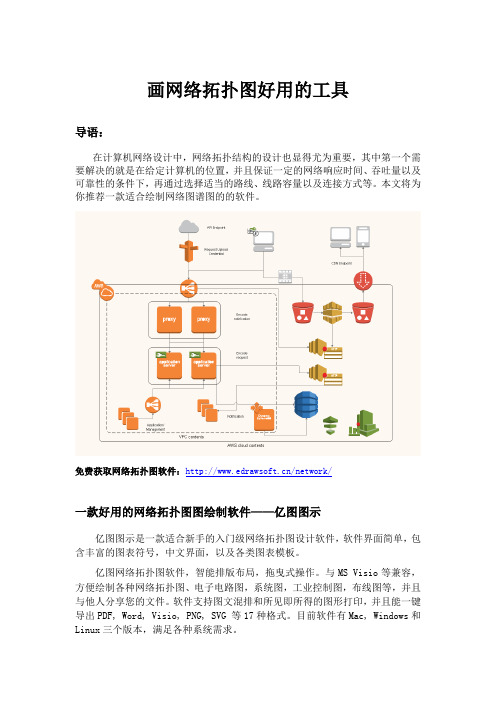
画网络拓扑图好用的工具导语:在计算机网络设计中,网络拓扑结构的设计也显得尤为重要,其中第一个需要解决的就是在给定计算机的位置,并且保证一定的网络响应时间、吞吐量以及可靠性的条件下,再通过选择适当的路线、线路容量以及连接方式等。
本文将为你推荐一款适合绘制网络图谱图的的软件。
免费获取网络拓扑图软件:/network/一款好用的网络拓扑图图绘制软件——亿图图示亿图图示是一款适合新手的入门级网络拓扑图设计软件,软件界面简单,包含丰富的图表符号,中文界面,以及各类图表模板。
亿图网络拓扑图软件,智能排版布局,拖曳式操作。
与MS Visio等兼容,方便绘制各种网络拓扑图、电子电路图,系统图,工业控制图,布线图等,并且与他人分享您的文件。
软件支持图文混排和所见即所得的图形打印,并且能一键导出PDF, Word, Visio, PNG, SVG 等17种格式。
目前软件有Mac, Windows和Linux三个版本,满足各种系统需求。
亿图图示绘制“思科网络图”的特点1.专业的教程:亿图图示的软件为用户制作了使用教程的pdf以及视频。
2.可导出多种格式:导出的文件Html,PDF,SVG,Microsoft Word, PowerPoint,Excel等多种格式。
3.支持多系统:支持Windows,Mac 和Linux的电脑系统,版本同步更新。
4.软件特色:智能排版布局,拖曳式操作,兼容Office。
5.云存储技术:可以保存在云端,不用担心重要的数据图表丢失。
6.丰富的图形符号库助你轻松设计思科网络图怎么画出专业的网络拓扑图?步骤一:打开绘制网络拓扑图的新页面双击打开网络拓扑图制作软件点击‘可用模板’下标题类别里的‘网络图’。
双击打开一个绘制网络拓扑图的新页面,进入编辑状态。
步骤二:从库里拖放添加从界面左边的符号库里拖动网络符号到画布。
步骤三:放大或缩小图形为了让图形更加的美观,我们还可以对编辑好的图形做一定的放大缩小改动,点击图形四周的绿色小方块拉动鼠标方向键进行相应的调整。
用Visio2003绘制网络拓扑图

10
一、 实验目的
•
Visio的功能与特色
• Visio的安装
二、 实验环境
•
Visio的文件类型
•
三、
• 实验步骤
1)绘图文件 (.vsd) 2)模具文件 (.vss)
四、 • • 实验作业
3)模板文件 (.vst) 4)工作环境文件 (.vsw)
• Visio的工组环境
4
2.通用操作规范
一、 实验目的
• 模板、模具的使用和形状查找
二、 • 放大缩小绘图页
实验环境
◆ 扫视和缩放窗口
三、 ◆ Ctrl+鼠标滚动
实验步骤
•
添加和移动文本
四、 • 连接形状 实验作业 • 设置形状格式
• 发布到Web
5
3.生成报表
• 一、
实验目的
•
二、
• 实验环境
采用内置报表或新建报表 报表形式
Excel
•
三、
• 实验步骤
页1
8
作业:1.拓扑图如下:
一、 实验目的
二、 实验环境
三、 实验步骤
四、 实验作业
9
实验作业:
一、 2.WWW服务器属性设置如下:
实验目的 资产号:001
二、 实验环境
三、 实验步骤
四、 实验作业
序列号:WWW-Server001 位置:B楼3005 建筑物:教学B楼 制造商:IBM 产品编号:PXNT-PCCVD-8UI99839 IP地址:10.37.0.23 子网掩码:255.255.255.0 端口数目:2 CPU:Pentium IV 3GHZ 内存:2048MB
HTML Visio形状
使用Visio从Excel生成网络拓扑图.

使用Visio从Excel生成网络拓扑图东北欧网络技术服务部郭辉略摘要:在工程实施中,微波传输网络拓扑是制定项目实施计划的一个重要输入,需要及时共享给项目组的各个模块。
很多项目中我们的传输网络拓扑是用Pathloss,Mapinfo等软件绘制,不利于其它模块同事的阅读。
本文提供一个方法可以用Visio软件生成简洁明了的传输网络拓扑关系图。
关键字:Visio 网络拓扑图一.输入信息的准备:本方法的输入信息是一个站点列表及每个站点对应的上行站点,另外的信息可以附加。
此信息的来源可以是微波网规从Pathloss输出的链路列表(注意在做链路规划的时候保持画链路总是从下行站划往上行站,这样在输出链路列表时就能保持所有近端站是下行站点,远端站是上行站点,这里不再详述)。
在R项目中是客户提供的一个站点连接关系表,从左到右表示了下行方向。
本文以此为例说明生成拓扑图的步骤。
从这些信息中我们可以做出所有站点的列表及其对应的上行站点,同时加上一些希望在图上体现的信息。
如下:二.使用Visio生成拓扑图此方法是使用Microsoft Visio 2003从Excel表格生成组织结构图的功能。
1.运行Microsoft Visio 20032.“文件”-“新建”-“组织结构图”-“组织结构图向导”3.选择“使用向导输入的信息”4.选择一个Excel文件用来存储站点信息。
注意这个文档并非刚才做好的站点列表。
点击“下一步”并确定。
5.Visio会自动打开一个Excel模板,把前面准备好的站点列表信息复制入模板,存档并关闭Excel表格。
6.根据表格设置和需要显示的信息选择:7.根据需求选择显示方式8.点击“完成”即会自动生成拓扑图,如图:9.可以使用“居中”布局使拓扑关系显示更为清晰。
10.可以使用“组织结构图”-“选项”调整图形和字体显示。
三.总结按此方法生成的传输拓扑图可以较为清晰的体现出各个站点之间的传输依赖关系,比常用的Pathloss或者Mapinfo图形更便于其它交付模块的同事的理解。
Visio网络拓扑绘制与编辑网络结构

Visio网络拓扑绘制与编辑网络结构Visio是一种功能强大且易于使用的工具,用于网络拓扑绘制和编辑网络结构。
它提供了各种预定义的模板和形状,使用户能够轻松地创建和修改各种类型的网络拓扑图。
一、网络拓扑绘制初探在使用Visio进行网络拓扑绘制之前,首先需要了解一些网络拓扑的基本概念。
网络拓扑是指计算机网络中各个节点(如计算机、服务器、交换机等)之间连接关系的物理结构。
常见的网络拓扑类型包括星型、总线型、环型、树型和网格型等。
在Visio中,我们可以通过选择合适的模板来创建不同类型的网络图。
模板中预定义了各种网络设备和符号,用户可以直接拖拽到画布上,并通过连线将它们连接起来。
同时,Visio还提供了丰富的标签和注释功能,方便用户进行说明和标识。
二、编辑网络结构的方法和技巧1. 添加设备和连线使用Visio进行网络拓扑绘制时,可以从“网络和建筑规划”分类中选择相应的模板,例如“计算机和网络设备”模板。
从左侧的形状面板中选择需要添加的设备图标,然后将其拖拽到画布上。
在添加设备后,可以使用连接工具来连接各个设备。
连接工具可以在“主页”选项卡中找到。
将鼠标指针移动到一个设备上,点击左键并保持按下,然后拖动到目标设备上松开,即可建立连线。
2. 调整布局和样式Visio还提供了布局和样式调整的功能,使网络拓扑图看起来更加美观。
通过选中设备或连线,点击“布局”选项卡中的“重新布局”按钮,可以自动调整设备和连线的位置,使其更加整齐有序。
此外,用户还可以通过改变设备的大小、颜色和线条的样式来进行个性化设置。
在选中设备或连线后,通过“格式”选项卡中的工具栏进行相应的调整。
3. 添加文本和标识为了更清晰地表达网络拓扑图中的各个部分,用户可以添加文本和标识。
Visio提供了多种文本框、标题和标签形状供用户选择,可以通过拖拽的方式添加到画布上。
在文本框中输入相应的文字后,可以通过调整文本的字体、大小和颜色来让文本更加突出。
Visio绘制网络拓扑
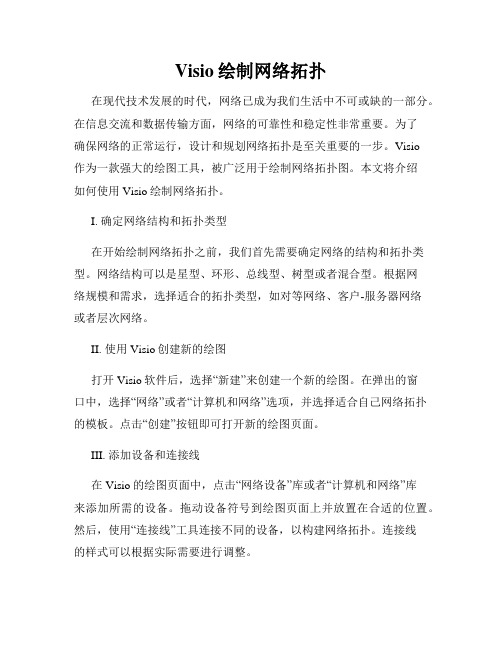
Visio绘制网络拓扑在现代技术发展的时代,网络已成为我们生活中不可或缺的一部分。
在信息交流和数据传输方面,网络的可靠性和稳定性非常重要。
为了确保网络的正常运行,设计和规划网络拓扑是至关重要的一步。
Visio作为一款强大的绘图工具,被广泛用于绘制网络拓扑图。
本文将介绍如何使用Visio绘制网络拓扑。
I. 确定网络结构和拓扑类型在开始绘制网络拓扑之前,我们首先需要确定网络的结构和拓扑类型。
网络结构可以是星型、环形、总线型、树型或者混合型。
根据网络规模和需求,选择适合的拓扑类型,如对等网络、客户-服务器网络或者层次网络。
II. 使用Visio创建新的绘图打开Visio软件后,选择“新建”来创建一个新的绘图。
在弹出的窗口中,选择“网络”或者“计算机和网络”选项,并选择适合自己网络拓扑的模板。
点击“创建”按钮即可打开新的绘图页面。
III. 添加设备和连接线在Visio的绘图页面中,点击“网络设备”库或者“计算机和网络”库来添加所需的设备。
拖动设备符号到绘图页面上并放置在合适的位置。
然后,使用“连接线”工具连接不同的设备,以构建网络拓扑。
连接线的样式可以根据实际需要进行调整。
IV. 设备和连接线的配置一旦设备和连接线被添加到绘图中,可以对其进行配置和设置,以更好地展示网络拓扑。
双击设备符号可以打开属性窗口,可以添加设备的名称、IP地址、型号等信息。
通过右键点击连接线,可以设置线条颜色、样式和带宽等参数。
V. 标记和注释为了更清晰地表达网络拓扑,可以添加标记和注释。
Visio提供了丰富的文本框和注释工具,可以添加文字说明、标签和图例等。
将标记和注释添加到适当的位置,帮助读者更好地理解网络拓扑。
VI. 导出和共享完成网络拓扑的绘制后,可以将其导出为图片、PDF或其他格式。
Visio提供了导出功能,可选择适当的导出选项,并保存为所需格式。
这样可以方便地与他人共享网络拓扑图,以便进行进一步的讨论和分析。
结论Visio作为一款专业的绘图工具,为绘制网络拓扑图提供了强大的功能和便捷的操作。
实训: Visio 绘制拓扑结构图
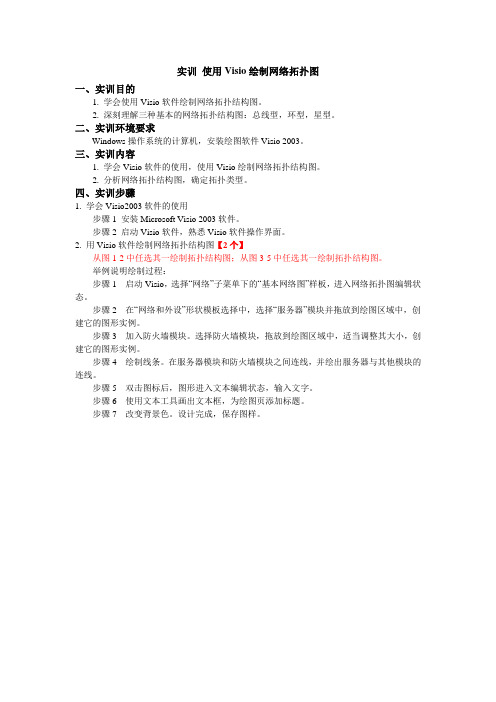
实训使用Visio绘制网络拓扑图一、实训目的1. 学会使用Visio软件绘制网络拓扑结构图。
2. 深刻理解三种基本的网络拓扑结构图:总线型,环型,星型。
二、实训环境要求Windows操作系统的计算机,安装绘图软件Visio 2003。
三、实训内容1. 学会Visio软件的使用,使用Visio绘制网络拓扑结构图。
2. 分析网络拓扑结构图,确定拓扑类型。
四、实训步骤1. 学会Visio2003软件的使用步骤1 安装Microsoft Visio 2003软件。
步骤2 启动Visio软件,熟悉Visio软件操作界面。
2. 用Visio软件绘制网络拓扑结构图【2个】从图1-2中任选其一绘制拓扑结构图;从图3-5中任选其一绘制拓扑结构图。
举例说明绘制过程:步骤1 启动Visio,选择“网络”子菜单下的“基本网络图”样板,进入网络拓扑图编辑状态。
步骤2 在“网络和外设”形状模板选择中,选择“服务器”模块并拖放到绘图区域中,创建它的图形实例。
步骤3 加入防火墙模块。
选择防火墙模块,拖放到绘图区域中,适当调整其大小,创建它的图形实例。
步骤4 绘制线条。
在服务器模块和防火墙模块之间连线,并绘出服务器与其他模块的连线。
步骤5 双击图标后,图形进入文本编辑状态,输入文字。
步骤6 使用文本工具画出文本框,为绘图页添加标题。
步骤7 改变背景色。
设计完成,保存图样。
图1 综合网络拓扑结构图2 有限和无线网络-拓扑结构【无线路由用“无线访问点”或无线路由器图标表示】图3 家庭ADSL拨号上网-拓扑结构【语音分离器图标】图4 常见办公室网络-拓扑结构图5 10M宽带以上网吧-网络拓扑结构五、实训思考题1. 单星型结构与采用分级(层)组网的星型结构有何差异?2. 星型拓扑结构的优缺点是什么?其他网络拓扑结构的优缺点是什么?。
Visio绘制网络拓扑
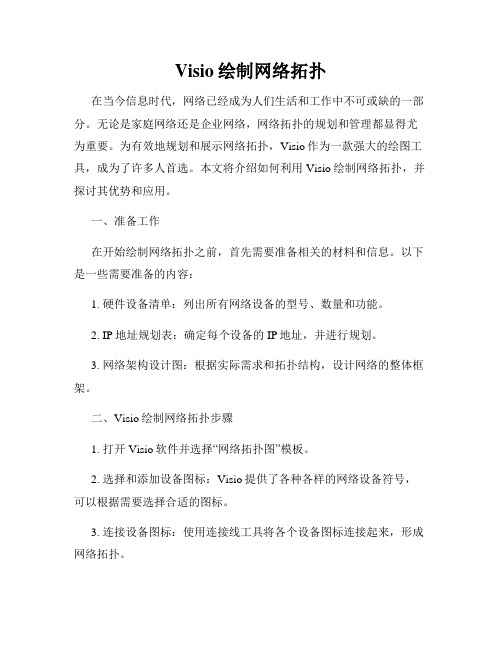
Visio绘制网络拓扑在当今信息时代,网络已经成为人们生活和工作中不可或缺的一部分。
无论是家庭网络还是企业网络,网络拓扑的规划和管理都显得尤为重要。
为有效地规划和展示网络拓扑,Visio作为一款强大的绘图工具,成为了许多人首选。
本文将介绍如何利用Visio绘制网络拓扑,并探讨其优势和应用。
一、准备工作在开始绘制网络拓扑之前,首先需要准备相关的材料和信息。
以下是一些需要准备的内容:1. 硬件设备清单:列出所有网络设备的型号、数量和功能。
2. IP地址规划表:确定每个设备的IP地址,并进行规划。
3. 网络架构设计图:根据实际需求和拓扑结构,设计网络的整体框架。
二、Visio绘制网络拓扑步骤1. 打开Visio软件并选择“网络拓扑图”模板。
2. 选择和添加设备图标:Visio提供了各种各样的网络设备符号,可以根据需要选择合适的图标。
3. 连接设备图标:使用连接线工具将各个设备图标连接起来,形成网络拓扑。
4. 设置设备属性:对每个设备进行属性设置,如设备名称、IP地址等。
5. 添加文字说明:在图中添加文字说明,可以标注设备功能、连接方式等重要信息。
6. 调整布局和样式:根据需要对拓扑图进行布局调整,使其更加整齐美观。
还可以选择不同的样式和主题,使图表更具吸引力。
三、Visio绘制网络拓扑的优势1. 界面简洁直观:Visio的用户界面非常友好,即使是初学者也能快速上手。
拖拽式的操作使得绘制网络拓扑变得轻松便捷。
2. 丰富的符号库:Visio内置了大量网络设备和符号,涵盖了各类设备,如服务器、路由器、交换机等。
用户可以根据自己的需求选择合适的符号进行绘制。
3. 灵活的排版和样式:Visio提供了多种排版和样式选择,可以根据实际需求进行灵活调整。
同时,可以根据需要修改图表的样式,使之更加美观。
4. 方便的共享和输出:Visio支持将绘制的网络拓扑以多种格式进行输出,如图片、PDF等。
同时,Visio还能方便地与其他Office工具进行集成,方便共享和编辑。
综合布线 实训1 网络拓扑图的绘制

实训1:用 Visio 绘制网络拓扑图
【实训目标】
1。
初步掌握 MS Visio 软件的使用;
2.能够利用 Visio 标准图库绘制物理拓扑图;
3。
能够扩充 Visio 图库,并利用 Cisco 图标绘制符号化拓扑图;
4.能够将 Visio 图嵌入到 Office 文档,将绘图结果输出为其它图形格式。
【实训准备】
综合布线工程图在综合布线工程中起着关键的作用,设计人员首先通过建筑图纸来了解和熟悉建筑物结构并设计综合布线工程图,施工人员根据设计图纸组织施工,验收阶段将相关技术图纸移交给建设方。
图纸简单清晰直观地反映了网络和布线系统的结构、管线路由和信息点分布等情况。
因此,识图、绘图能力是综合布线工程设计与施工组织人员必备的基本功。
综合布线工程中主要采用两种制图软件:AUTOCAD和VISIO。
也可以利用综合布线系统厂商提供的布线设计软件或其它绘图软件绘制。
【实训设备】
安装有Microsoft office Visio 2003软件的电脑或笔记本
【实训要求及步骤】
一、利用 Visio 和标准图库绘制下面的网络拓扑结构图,命名为学号+姓名1.vsd
要求:
按图原样绘制,带文字注解
二、利用 Visio和扩展图库绘制下列符号化拓扑图命名为学号+姓名2.vsd。
三、用 Word 编辑文档,以对象(链接)方式插入上述两图,命名为学号+姓名实训1。
doc。
网络拓扑知识:网络拓扑图的绘制与分析工具
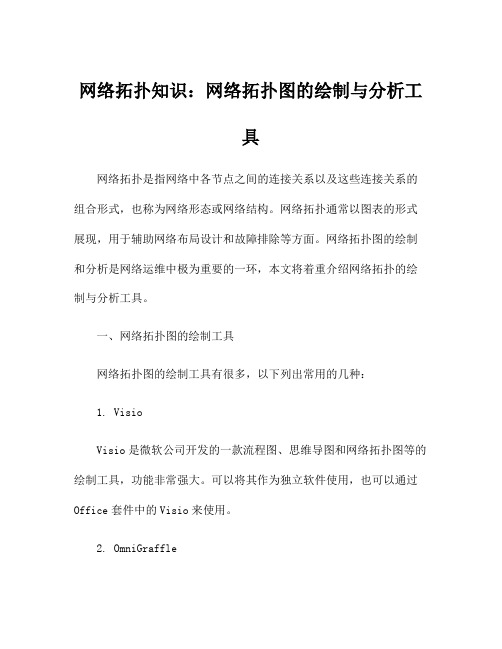
网络拓扑知识:网络拓扑图的绘制与分析工具网络拓扑是指网络中各节点之间的连接关系以及这些连接关系的组合形式,也称为网络形态或网络结构。
网络拓扑通常以图表的形式展现,用于辅助网络布局设计和故障排除等方面。
网络拓扑图的绘制和分析是网络运维中极为重要的一环,本文将着重介绍网络拓扑的绘制与分析工具。
一、网络拓扑图的绘制工具网络拓扑图的绘制工具有很多,以下列出常用的几种:1. VisioVisio是微软公司开发的一款流程图、思维导图和网络拓扑图等的绘制工具,功能非常强大。
可以将其作为独立软件使用,也可以通过Office套件中的Visio来使用。
2. OmniGraffleOmniGraffle是一款只支持Mac OS系统的绘图软件,可以绘制出各种各样的图表,包括流程图、思维导图、网络拓扑图等。
OmniGraffle的操作界面简单易用,可以满足用户绘制各种拓扑图的需求。
3. LucidchartLucidchart是一款基于Web的绘图工具,可以绘制各种图表,包括流程图、思维导图、网络拓扑图等。
它具有云端协作功能,多人同时编辑同一张图表时不会出现冲突。
4. DiaDia是一款类似Visio的开源绘图软件,可以在Linux、Windows 和Mac系统上运行。
它可以支持各种图表类型,包括流程图、UML图、网络拓扑图等。
以上几款网络拓扑图的绘制工具各有优劣,用户可以根据需求进行选择。
二、网络拓扑图的分析工具网络拓扑图的分析工具可以帮助用户快速定位网络故障,以下介绍几款常用的网络拓扑图的分析工具:1. WiresharkWireshark是一款广泛使用的网络协议分析工具,支持多种平台,包括Windows、Linux、OS X等。
它可以捕捉网络数据流,分析网络数据包,特别适用于分析出现网络故障时的瓶颈所在。
2. PingPlotterPingPlotter是一款跨平台的网络故障排除工具,具有可视化的拓扑图功能。
通过PingPlotter可以追踪网络路径,分析网络连接的稳定性,及时发现网络路由问题所在。
亿图怎么画网络拓扑图?亿图图示专家绘制网络拓扑图的方法介绍
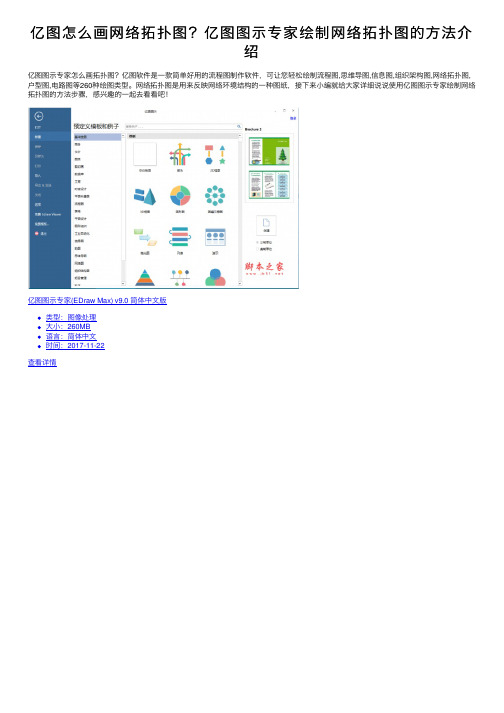
亿图怎么画⽹络拓扑图?亿图图⽰专家绘制⽹络拓扑图的⽅法介
绍
亿图图⽰专家怎么画拓扑图?亿图软件是⼀款简单好⽤的流程图制作软件,可让您轻松绘制流程图,思维导图,信息图,组织架构图,⽹络拓扑图,户型图,电路图等260种绘图类型。
⽹络拓扑图是⽤来反映⽹络环境结构的⼀种图纸,接下来⼩编就给⼤家详细说说使⽤亿图图⽰专家绘制⽹络拓扑图的⽅法步骤,感兴趣的⼀起去看看吧!
亿图图⽰专家(EDraw Max) v9.0 简体中⽂版
类型:图像处理
⼤⼩:260MB
语⾔:简体中⽂
时间:2017-11-22
查看详情
亿图图⽰专家如何画⽹络拓扑图?
1、在本站下载亿图图⽰,安装。
2、打开亿图图⽰,选择开打-新建-⽹络图。
3、从亿图图⽰左边的模板中选择图形
4、继续添加更多图形
5、选择连接线把图形连接起来
6、完成后添加背景
7、最后添加主题,让⽹络图更加美观
教程结束,以上就是关于亿图怎么画⽹络拓扑图?亿图图⽰专家绘制⽹络拓扑图的⽅法介绍,需要的朋友赶快下载亿图图⽰专家试试吧!。
Visio网络拓扑制作指南

Visio网络拓扑制作指南Visio是一款常用的流程图和网络拓扑图制作工具,广泛应用于企业和学术领域。
本指南将向您介绍如何使用Visio制作网络拓扑图。
1. 确定拓扑图的设计目标在开始之前,首先需要明确您的设计目标。
这可能包括确定网络结构、设备布局和连接方式等方面的要求。
明确设计目标将有助于您在Visio中更好地组织和呈现拓扑图的内容。
2. 选择适当的模板Visio提供了多种网络拓扑图的模板,您可以根据设计目标选择合适的模板。
在Visio主界面中,点击“新建”按钮,并在模板选择页面中查找适合您的拓扑类型。
例如,如果您要设计局域网拓扑,可以选择“计算机和网络”类别下的“基本网络图”模板。
3. 绘制网络设备和连接选定模板后,您可以开始绘制网络设备和连接。
Visio提供了各种网络设备符号,如路由器、交换机、服务器等。
您可以从“形状”库中拖放这些符号,根据需求调整其大小和位置。
在描绘连接时,您可以使用直线工具或连接线工具来连接设备。
Visio还提供了各种连接线样式和箭头选项,您可以根据需要进行设置。
4. 标记设备名称和IP地址为了使拓扑图更易读和理解,您可以在设备旁边添加名称和IP地址的标记。
Visio提供了文本框和标签等工具,可以方便地添加这些信息。
5. 添加文本和注释除了设备和连接外,您还可以通过添加文本和注释来进一步说明拓扑图中的细节和说明。
Visio中的文本框工具可用于添加文本说明,而注释工具可用于突出显示特定设备或连接的详细信息。
6. 调整样式和外观Visio提供了丰富的样式和外观选项,您可以使用这些选项来调整拓扑图的颜色、字体、线条样式等。
通过使用一致的样式和外观,您可以提高拓扑图的可读性和美观度。
7. 导出和共享拓扑图完成网络拓扑图的制作后,您可以将其导出为图片或PDF文件,以便与他人共享。
Visio中的“导出”功能可以帮助您轻松完成这个过程。
总结:本指南向您介绍了使用Visio制作网络拓扑图的基本步骤。
Visio网络拓扑绘制

Visio网络拓扑绘制在现代信息技术的发展中,网络拓扑的设计和管理对于保证网络的稳定性和高效性起着至关重要的作用。
Visio作为一种强大的网络拓扑绘制工具,被广泛应用于网络工程师和系统管理员的工作中。
本文将讨论Visio网络拓扑绘制的基础知识和操作技巧,旨在帮助读者更好地利用Visio绘制出准确、美观的网络拓扑图。
一、Visio网络拓扑绘制的基础知识Visio是一种流程图和图表绘制工具,它提供了一系列用于绘制网络拓扑图的模板和符号。
在开始绘制网络拓扑图之前,需要对Visio的基础知识有一定的了解。
1. 安装和启动VisioVisio可以从微软的官方网站下载并安装,安装完成后可以通过开始菜单或者桌面快捷方式启动Visio。
2. 选择合适的模板Visio提供了多种针对网络拓扑绘制的模板,如基本网络图、详细网络图、物理网络图等。
根据实际需求选择合适的模板进行绘制。
3. 使用符号和连接线Visio的模板库中包含了丰富的符号和连接线,可以轻松地将设备和组件拖拽到画布上,并通过连接线进行连接。
符号和连接线的选择应根据实际需要和网络设备的特点来进行。
二、Visio网络拓扑绘制的操作技巧除了掌握基础知识外,合理使用Visio的操作技巧也是绘制网络拓扑图的关键。
下面将介绍一些常用的操作技巧,以提升绘图效果和效率。
1. 格式设置通过Visio的格式设置功能,可以调整符号和连接线的大小、颜色、样式等属性,以及整体图形的布局和背景颜色。
通过合理设置格式,可以使拓扑图更加直观和易读。
2. 使用网格和对齐功能Visio提供了网格和对齐功能,可以帮助用户更精准地调整符号和连接线的位置和对齐方式。
通过合理使用网格和对齐功能,可以使整个拓扑图更加整齐和规范。
3. 添加文字和注释在绘制网络拓扑图的过程中,可以通过添加文字和注释来说明各个符号和连接线的作用和属性。
文字和注释可以使拓扑图更加清晰和易懂。
4. 高级功能的应用Visio还提供了一些高级功能,如自动布局、数据连接等。
推荐一款实用的网络拓扑图软件,你值得拥有!
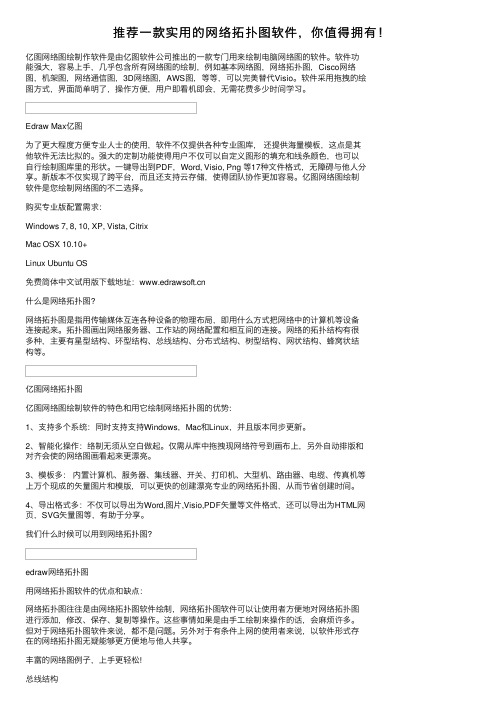
推荐⼀款实⽤的⽹络拓扑图软件,你值得拥有!亿图⽹络图绘制作软件是由亿图软件公司推出的⼀款专门⽤来绘制电脑⽹络图的软件。
软件功能强⼤,容易上⼿,⼏乎包含所有⽹络图的绘制,例如基本⽹络图,⽹络拓扑图,Cisco⽹络图,机架图,⽹络通信图,3D⽹络图,AWS图,等等,可以完美替代Visio。
软件采⽤拖拽的绘图⽅式,界⾯简单明了,操作⽅便,⽤户即看机即会,⽆需花费多少时间学习。
Edraw Max亿图为了更⼤程度⽅便专业⼈⼠的使⽤,软件不仅提供各种专业图库,还提供海量模板,这点是其他软件⽆法⽐拟的。
强⼤的定制功能使得⽤户不仅可以⾃定义图形的填充和线条颜⾊,也可以⾃⾏绘制图库⾥的形状。
⼀键导出到PDF,Word, Visio, Png 等17种⽂件格式,⽆障碍与他⼈分享。
新版本不仅实现了跨平台,⽽且还⽀持云存储,使得团队协作更加容易。
亿图⽹络图绘制软件是您绘制⽹络图的不⼆选择。
购买专业版配置需求:Windows 7, 8, 10, XP, Vista, CitrixMac OSX 10.10+Linux Ubuntu OS免费简体中⽂试⽤版下载地址:什么是⽹络拓扑图?⽹络拓扑图是指⽤传输媒体互连各种设备的物理布局,即⽤什么⽅式把⽹络中的计算机等设备连接起来。
拓扑图画出⽹络服务器、⼯作站的⽹络配置和相互间的连接。
⽹络的拓扑结构有很多种,主要有星型结构、环型结构、总线结构、分布式结构、树型结构、⽹状结构、蜂窝状结构等。
亿图⽹络拓扑图亿图⽹络图绘制软件的特⾊和⽤它绘制⽹络拓扑图的优势:1、⽀持多个系统:同时⽀持⽀持Windows,Mac和Linux,并且版本同步更新。
2、智能化操作:络制⽆须从空⽩做起。
仅需从库中拖拽现⽹络符号到画布上,另外⾃动排版和对齐会使的⽹络图画看起来更漂亮。
3、模板多:内置计算机、服务器、集线器、开关、打印机、⼤型机、路由器、电缆、传真机等上万个现成的⽮量图⽚和模版,可以更快的创建漂亮专业的⽹络拓扑图,从⽽节省创建时间。
网络拓扑图自动生成工具推荐

网络拓扑图自动生成工具推荐在现代网络环境下,网络拓扑图是一种重要的工具,用于展示网络设备之间的连接,帮助网络管理员了解及管理网络结构。
然而,手动创建和更新网络拓扑图可能非常繁琐而且费时。
为了解决这个问题,许多自动生成网络拓扑图的工具被开发出来。
本文将介绍几种值得推荐的网络拓扑图自动生成工具。
工具一:LucidchartLucidchart是一种强大的在线图表制作工具,它提供了丰富的模板和符号库,使得创建网络拓扑图变得非常简单。
用户只需从符号库中选择合适的设备图标,进行拖放操作即可快速创建连接。
此外,Lucidchart还支持实时协作,多人可以同时编辑和查看网络拓扑图,极大地提高了团队的工作效率。
Lucidchart还可以与其他流行的工具集成,如Google Drive和Microsoft Office。
不仅如此,Lucidchart还提供了强大的导出功能,用户可以将网络拓扑图导出为多种格式,如PNG、PDF和Visio。
工具二:Cisco Packet Tracer作为思科公司开发的网络模拟器软件,Cisco Packet Tracer除了模拟网络设备的功能外,还可以生成网络拓扑图。
用户可以通过拖放设备图标,并连接设备来创建拓扑结构。
将设备的属性进行配置后,可以直接生成包含网络设备和连接的网络拓扑图。
Cisco Packet Tracer还具有可视化实验环境,可以模拟真实的网络行为,帮助用户更好地理解网络拓扑和配置。
然而,值得注意的是Cisco Packet Tracer是一款针对思科设备的工具,适用范围会有一定限制。
工具三:DiaDia是一个开源的图表制作工具,也可以用来创建网络拓扑图。
Dia 提供了丰富的网络设备图标,并支持用户自定义的图标库,可以适应不同用户的需求。
用户可以通过简单的拖放操作和连接线创建网络拓扑图,并且可以对设备属性进行编辑。
Dia还支持将拓扑图导出为多种格式,如SVG、PNG和JPEG。
Visio制作网络拓扑图的详细步骤
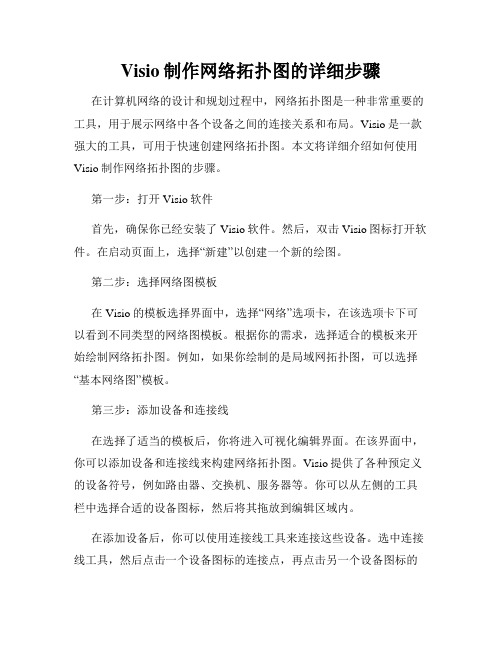
Visio制作网络拓扑图的详细步骤在计算机网络的设计和规划过程中,网络拓扑图是一种非常重要的工具,用于展示网络中各个设备之间的连接关系和布局。
Visio是一款强大的工具,可用于快速创建网络拓扑图。
本文将详细介绍如何使用Visio制作网络拓扑图的步骤。
第一步:打开Visio软件首先,确保你已经安装了Visio软件。
然后,双击Visio图标打开软件。
在启动页面上,选择“新建”以创建一个新的绘图。
第二步:选择网络图模板在Visio的模板选择界面中,选择“网络”选项卡,在该选项卡下可以看到不同类型的网络图模板。
根据你的需求,选择适合的模板来开始绘制网络拓扑图。
例如,如果你绘制的是局域网拓扑图,可以选择“基本网络图”模板。
第三步:添加设备和连接线在选择了适当的模板后,你将进入可视化编辑界面。
在该界面中,你可以添加设备和连接线来构建网络拓扑图。
Visio提供了各种预定义的设备符号,例如路由器、交换机、服务器等。
你可以从左侧的工具栏中选择合适的设备图标,然后将其拖放到编辑区域内。
在添加设备后,你可以使用连接线工具来连接这些设备。
选中连接线工具,然后点击一个设备图标的连接点,再点击另一个设备图标的连接点,两者之间就会形成一条连接线。
通过不断添加设备和连接线,你可以逐步构建网络拓扑图。
第四步:编辑设备和连接线属性一旦你完成了设备和连接线的添加,你可以进一步编辑它们的属性,以便更准确地描述你的网络拓扑。
选中一个设备图标,可以修改其标签、IP地址等信息。
选中连接线,你可以更改其类型(如直线连接、虚线连接)、带宽等属性。
第五步:调整布局和样式Visio还提供了一些布局和样式选项,帮助你优化网络拓扑图的外观。
通过选择“自动布局”选项,Visio可以自动调整设备和连接线的位置,以使拓扑图更加整齐。
此外,你还可以选择不同的主题和样式,使拓扑图更加美观和易读。
第六步:保存和分享当你完成网络拓扑图的绘制后,可以选择将其保存为Visio文件(.vsd或.vdx)或其他常见的图片格式(如PNG、JPEG等)。
- 1、下载文档前请自行甄别文档内容的完整性,平台不提供额外的编辑、内容补充、找答案等附加服务。
- 2、"仅部分预览"的文档,不可在线预览部分如存在完整性等问题,可反馈申请退款(可完整预览的文档不适用该条件!)。
- 3、如文档侵犯您的权益,请联系客服反馈,我们会尽快为您处理(人工客服工作时间:9:00-18:30)。
使用专业制图软件为公司绘制网络拓扑图
一、具体执行步骤
1、实地了解公司设备放置位置和连线情况为绘制拓扑图做准备;
2、选择一款合适的绘图软件;
3、根据实际了解情况绘制网络拓扑图。
二、常用的绘制拓扑结构图软件
1、office visio(2007/2010)
2、亿图图示专家
三、网络架构:三层模型
1、核心层:主要负责的是数据的交换与路由,不负责处理;由于需要低延迟,一般选用高端交换机
2、分配层:主要负责的是数据的处理,选择和过滤等操作;一般选用路由器
3、接入层:主要负责的是数据的接受与发送,负责端到端的链路建立释放等;一般选用低端交换机
知识拓展:路由器与三层交换机的区别。
虽然路由器与三层交换机都具有路由功能。
但是三层交换机的主要功能仍是数据交换,它的路由功能通常比较简单,因为它所面对的主要是简单的局域网连接,路由路径远没有路由器那么复杂,它用在局域网中的主要用途还是提供快速数据交换功能,满足局域网数据交换频繁的应用特点。
路由器的主要功能还是路由功能,它的路由功能更多的体现在不
同类型网络之间的互联上,如局域网与广域网之间的连接、不同协议的网络之间的连接等,所以路由器主要是用于不同类型的网络之间。
它最主要的功能就是路由转发,解决好各种复杂路由路径网络的连接就是它的最终目的,所以路由器的路由功能通常非常强大,不仅适用于同种协议的局域网间,更适用于不同协议的局域网与广域网间。
它的优势在于选择最佳路由、负荷分担、链路备份及和其他网络进行路由信息的交换等等路由器所具有功能。
为了与各种类型的网络连接,路由器的接口类型非常丰富,而三层交换机则一般仅同类型的局域网接口,非常简单。
从技术上讲,路由器和三层交换机在数据包交换操作上存在着明显区别。
路由器一般由基于微处理器的软件路由引擎执行数据包交换,而三层交换机通过硬件执行数据包交换。
三层交换机在对第一个数据流进行路由后,它将会产生一个MAC地址与IP地址的映射表,当同样的数据流再次通过时,将根据此表直接从二层通过而不是再次路由,从而消除了路由器进行路由选择而造成网络的延迟,提高了数据包转发的效率。
同时,三层交换机的路由查找是针对数据流的,它利用缓存技术,很容易利用ASIC技术来实现,因此,可以大大节约成本,并实现快速转发。
而路由器的转发采用最长匹配的方式,实现复杂,通常使用软件来实现,转发效率较低。
正因如此,从整体性能上比较的话,三层交换机的性能要远优于路由器,非常适用于数据交换频繁的局域网中;而路由器虽然路由功能非常强大,但它的数据包转发效率远低于三层交换机,更适合于数
据交换不是很频繁的不同类型网络的互联,如局域网与互联网的互联。
如果把路由器,特别是高档路由器用于局域网中,则在相当大程度上是一种浪费(就其强大的路由功能而言),而且还不能很好地满足局域网通信性能需求,影响子网间的正常通信
综上所述,在局域网中进行多子网连接,最好还选用三层交换机,特别是在不同子网数据交换频繁的环境中。
一方面可以确保子网间的通信性能需求,另一方面省去了另外购买交换机的投资。
当然,如果子网间的通信不是很频繁,采用路由器也无可厚非,也可达到子网安全隔离相互通信的目的。
具体要根据实际需求来定。
三层交换与路由最大的区别就在于:路由支持nat转换,而三层不支持。
在实际工程中体现出来就在:路由上直接接光纤可以上网,而将光纤接到层三设备上是不能上网了。
三层每个端口都有专用的mac地址,有专用的ASIC集成电路。
四、课堂练习
在网络中找一副拓扑图使用Microsoft visio 2007进行绘制
绘制后效果图:五、公司网络拓扑图。
